配置 Sophos Chrome Security 自动注册
要求
Sophos Chrome Security 的自动注册功能需要有 Google Workspace 帐户。
您可以配置 Sophos Chrome Security,在 Google Workspace 用户登录 ChromeOS 设备时将设备自动注册到到 Sophos Mobile。
配置 Sophos Chrome Security 自动注册的主要步骤如下:
生成连接代码
要生成用于 Sophos Chrome Security 自动注册的连接代码,请执行以下操作:
- 在 Sophos Central 中,进入我的产品 > 移动设备。
- 在侧边的菜单栏中,单击设置 > Google 设置,然后单击Google Workspace选项卡。
- 单击生成连接代码。
-
配置以下设置:
- 所有者:选择是您的组织拥有设备 (企业) 还是用户拥有设备 (个人)。
- 设备组: 您要向其分配设备的 Sophos Mobile 设备组。
- Chrome Security 策略:(可选) 您要在注册后给扩展程序分配的 Chrome Security 策略。
-
仅在 Chrome Enterprise 设备上注册:(可选) Sophos Chrome Security 仅在 Chrome Enterprise 设备上自动注册到 Sophos Mobile。
Chrome Enterprise 设备是安装了 Chrome Enterprise 升级包的 ChromeOS 设备。您可以购买与设备捆绑的升级包,或购买独立的许可证。请参阅用于管理 ChromeOS 设备的订单选项。
-
单击保存。
-
单击连接代码旁的复制,将值复制到剪贴板。
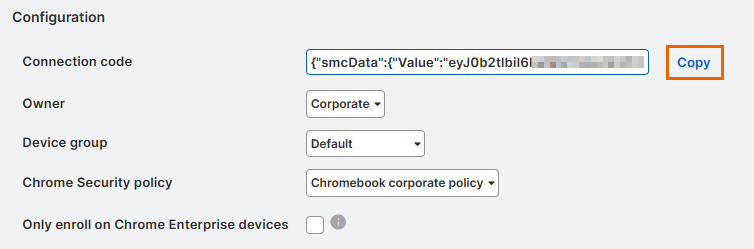
在 Google 管理控制台中配置 Sophos Chrome Security
- 使用您的 Google Workspace 帐户登录 Google 管理控制台。
-
在菜单中,单击设备 > Chrome > 应用和扩展程序。
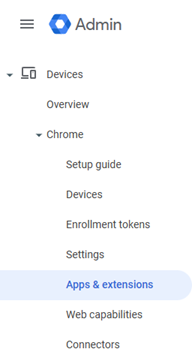
-
单击用户和浏览器选项卡。
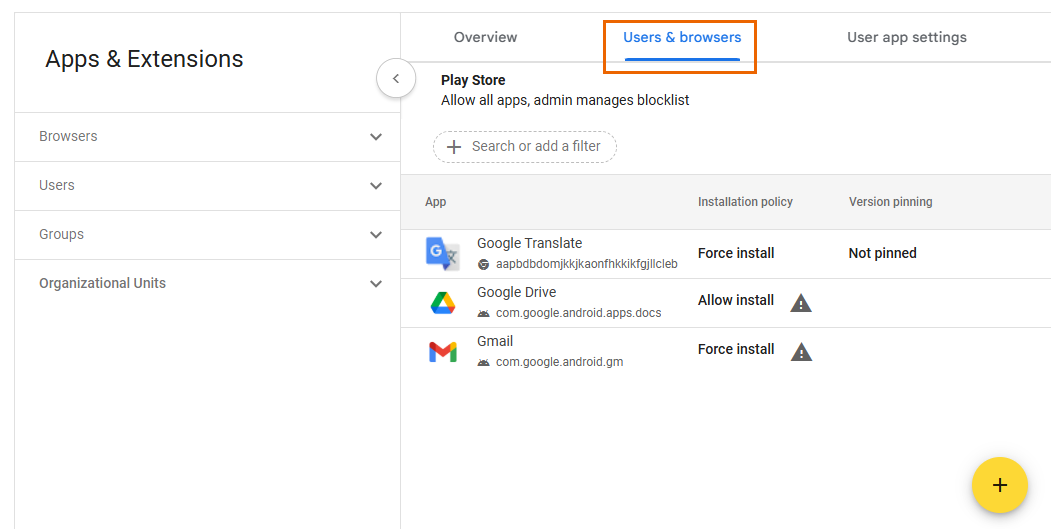
-
(可选) 展开组织部门侧边栏并选择一个组织单位。
Sophos Chrome Security 仅对该组织部门内的用户进行自动注册。
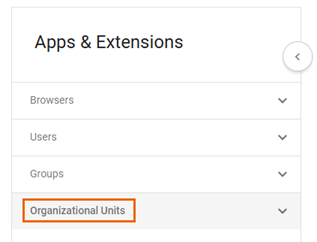
-
将鼠标悬停在右下角的 + 按钮上,然后单击从 Chrome 应用商店添加。
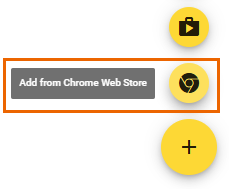
-
在搜索栏中输入
Sophos Chrome Security,然后单击扩展程序以打开其商店页面。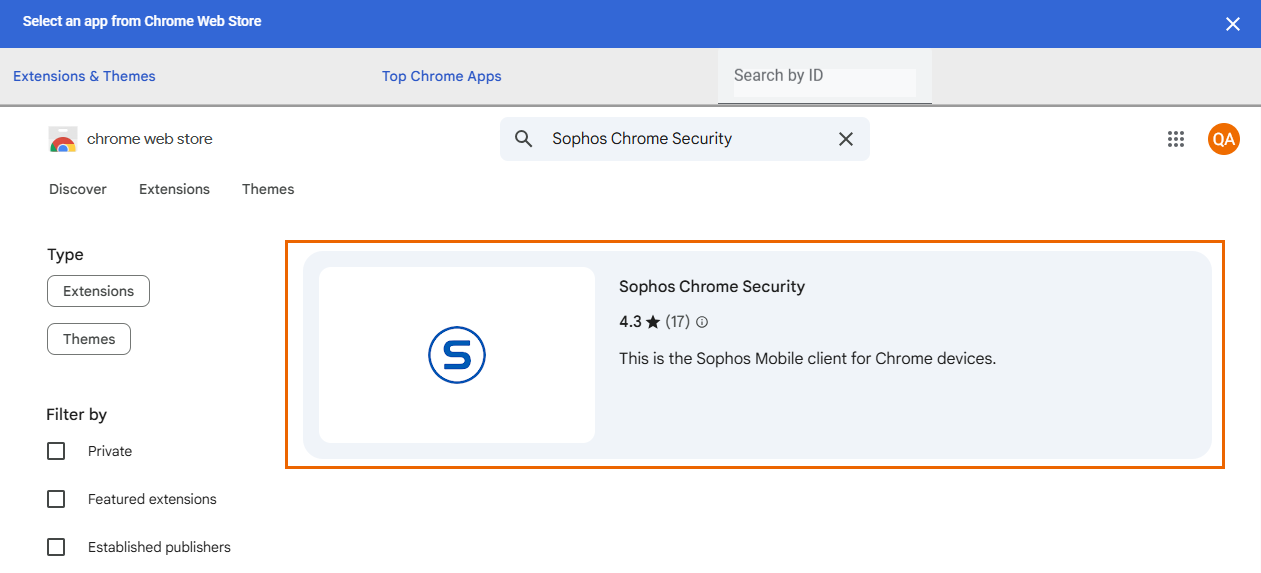
-
点击右上角的选择。
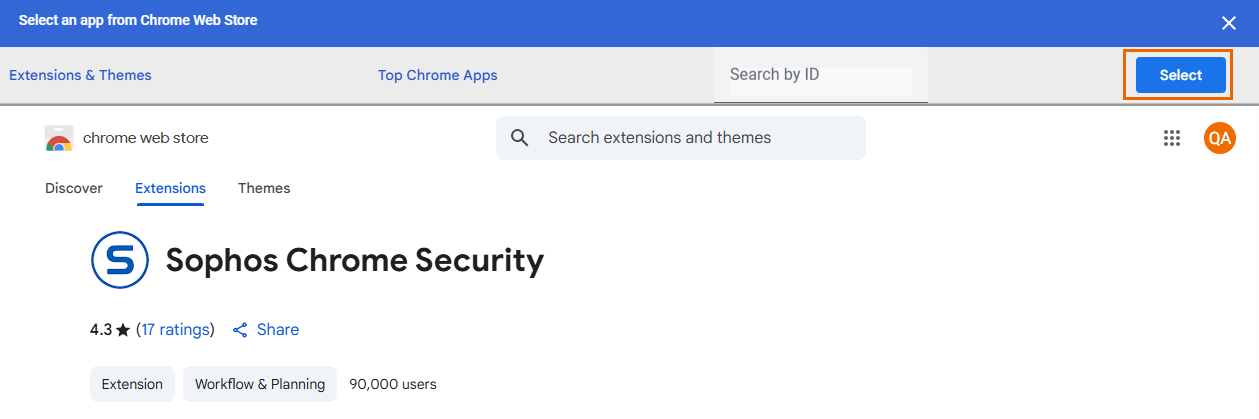
-
在扩展程序策略中,粘贴来自剪贴板的连接代码。
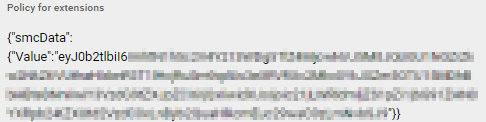
-
在安装策略中,选择下面其中一个选项:
- 强制安装:自动安装 Sophos Chrome Security 并防止用户将其删除。
- 强制安装 + 固定到浏览器工具栏:与强制安装相同,且将 Sophos Chrome Security 固定到 Chrome 工具栏。
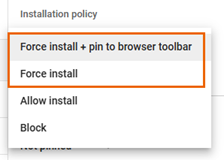
当 Google Workspace 用户在 ChromeOS 设备上登录其帐户时,Sophos Chrome Security 将自动安装并注册到 Sophos Mobile。